


使用Windows 10系统时,有时候在打开软件的过程中,会遇到一个让人烦扰的问题——不断弹出“确定”对话框。这不仅影响了软件的正常运行,也给用户带来了不必要的困扰。在本文中,我们将探讨这一现象可能的原因,并提供解决方案,帮助您摆脱不断弹出“确定”对话框的困扰,享受更流畅的Windows 10使用体验。
具体方法如下:
1、首先,使用【Win+R】组合键启动运行窗口,输入msconfig,点击确认以打开系统配置。
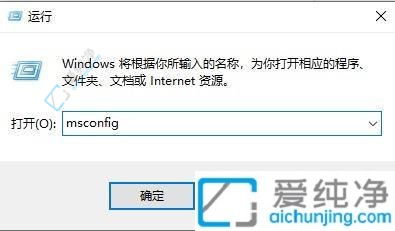
2、随后切换至【工具】标签。
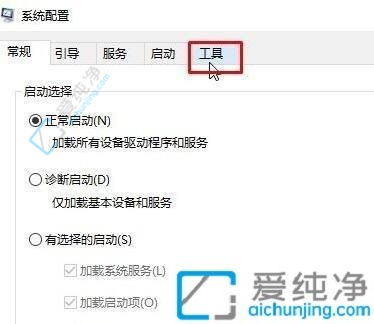
3、在下方选中【更改UAC设置】,点击【启动】。
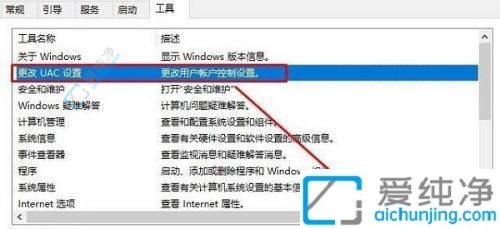
4、最终,在左侧将滑块滑至底部,点击【确定】(若弹出询问框,选择同意即可)。
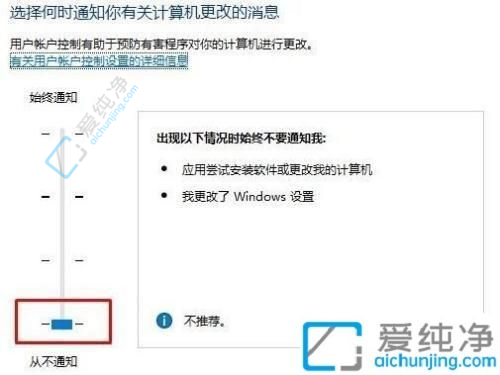
通过以上的方法和步骤,您可以在Windows 10中轻松地关闭打开软件时弹出确定对话框的功能,提高工作效率和使用体验。请注意,在进行任何操作之前,请确保您具备管理员权限,并小心操作以避免不必要的问题。
| 留言与评论(共有 条评论) |